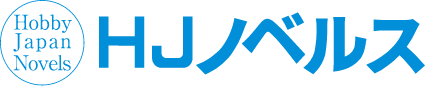配信コンテンツの読み方
手順
STEP1 会員登録しよう
会員登録で、メールアドレスと任意のパスワードを入力して、登録します。 入力したメールアドレスに届いたメールから認証すれば、会員登録完了です。
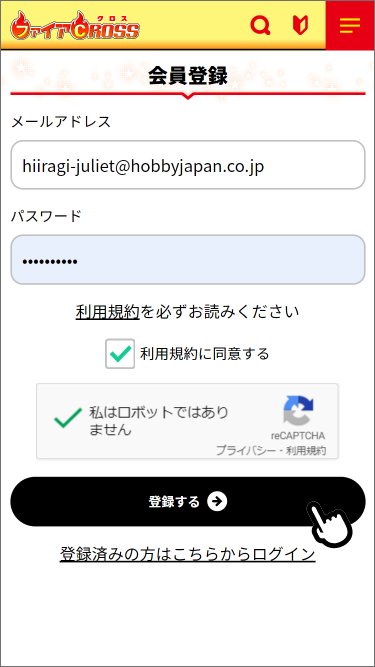
STEP2 ボーナスポイント・コインを手に入れよう
配信コンテンツのWEB読みには、ボーナスポイントやコインを使用します。
ファイアCROSSにログイン後、「デイリーBPくじ」・読了ボーナスなどでボーナスポイントを獲得できます。
「デイリーBPくじ」・読了ボーナスで手に入れたボーナスポイントの有効期限は7日間です。
ぜひ、有効期限切れで消失する前にご利用くださいね。
また、メニューやマイページからコインを購入することもできます。 詳しくはコイン・ボーナスポイントについてをご覧ください。
STEP3 読みたい作品を選ぼう
WEB読みや作品検索から読みたい作品を探しましょう。 特集やPICK UPでおすすめの作品を紹介しているので、そちらもチェックしてみてください。
STEP4 読みたい話・巻を選ぼう
作品を選んだら、読みたい話や巻を選びましょう。 必要なボーナスポイントやコインをご確認のうえ、レンタルや購入を押してください。
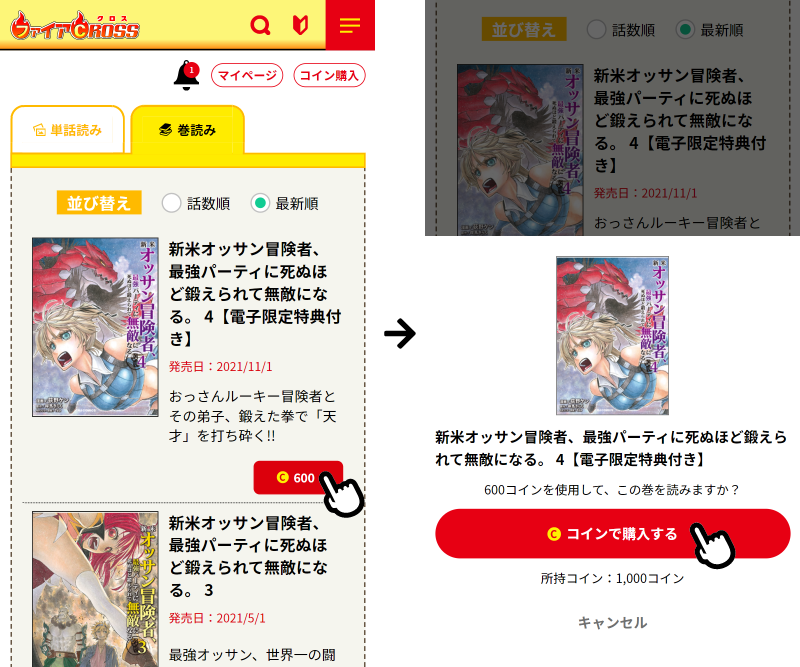
また、マンガ(話)が実質読み放題になったり、毎月5冊まで小説をレンタルできたりするお得な月額プランもご用意しています。 たくさんWEB読みする方はぜひご検討ください。
閲覧期限
購入した小説・マンガの巻は無期限で読むことができます。 レンタルの場合、コンテンツによって閲覧期限が異なります。
- 通常版マンガ(話):レンタル開始から48時間
- たてよみマンガ(話):レンタル開始から7日間
- 小説(話):レンタル開始から7日間
- 小説(巻):レンタル開始から30日間
※小説(巻)のレンタルは月額プラン「小説コース」または「プレミアムコース」に登録している必要があります。
レンタルした作品の閲覧期限はマイページからご確認ください。 なお、閲覧期限が過ぎた作品は再度ボーナスポイントやコインを消費することでもう一度レンタルできます。
ビューアの操作方法
マンガの閲覧(ページビューア)
ページビューアは本のように左右へページをめくって読みます。
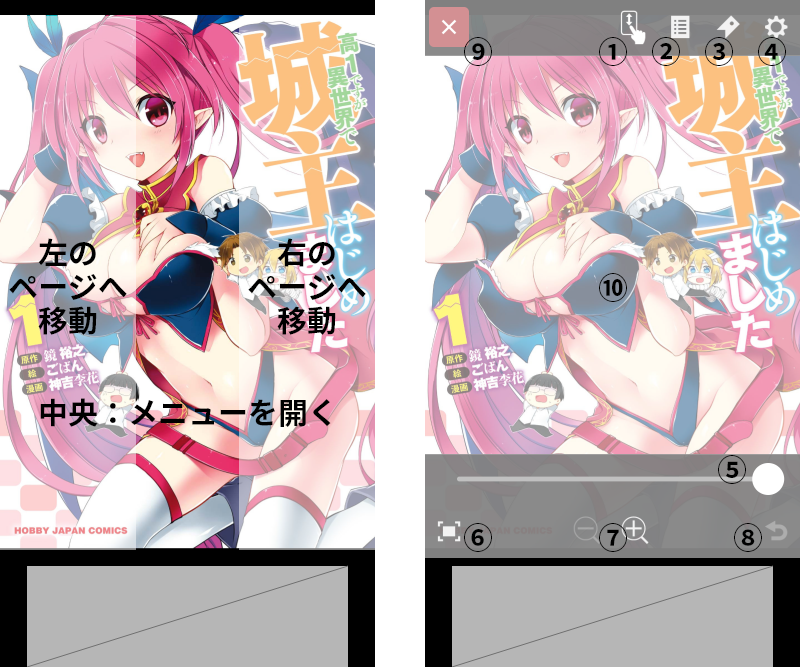
操作画面
画面左端をクリックまたはタップ/右へフリック:左ページへ移動
画面右端をクリックまたはタップ/左へフリック:右ページへ移動
画面中央をクリックまたはタップ:メニューを開く
メニュー画面
①:たてよみビューアに切り替え
②:もくじ
リストの項目を選択すると対応するページへ移動します。
③:しおり
現在閲覧中のページにしおりを保存できます。(最大2箇所)
使用中のしおりを上書きすることもできます。
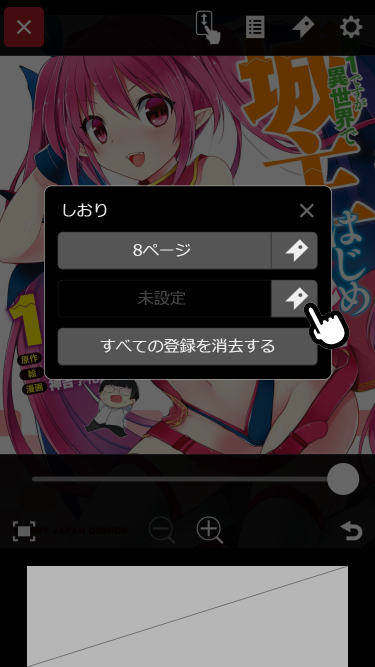
④:ビューアについて
開いたメニューの「?」を押すと、ヘルプページへ遷移します。
⑤:ページスライダー
左右へスライドすることでページを移動できます。
⑥:フルスクリーン
選択すると全画面表示/ウィンドウ表示を切り替えることができます。
※ご利用のWebブラウザによっては切り替えられない場合があります。
⑦:拡大・縮小
コンテンツの表示を拡大/縮小します。
拡大は最大2倍、縮小はページ全体が表示されるまでです。
⑧:移動前のページへ戻る
もくじやしおり、ページスライダーなどを使用してページを移動した後に押すと移動前のページへ戻ります。
⑨:ビューアを閉じる
ビューアを閉じて、作品のページへ戻ります。
⑩:メニューを閉じる
マンガの閲覧(たてよみビューア)
たてよみビューアは縦に並んだページを上下にスクロールして読みます。
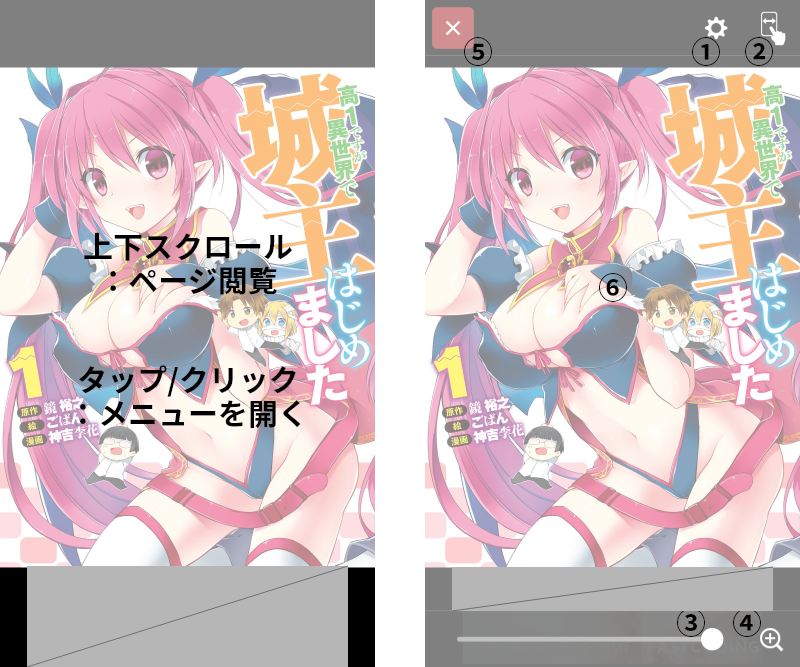
操作画面
上下スクロール:閲覧 画面タップ:メニューを開く
メニュー画面
①:ビューアについて
開いたメニューの「?」を押すと、ヘルプページへ遷移します。
②:ページビューアに切り替え
③:ページスライダー
左右へスライドすることでページを移動できます。
④:拡大
コンテンツを拡大表示します。
ダブルクリック/ダブルタップで解除されます。
⑤:ビューアを閉じる
ビューアを閉じて、作品のページへ戻ります。
⑥:メニューを閉じる
小説の閲覧
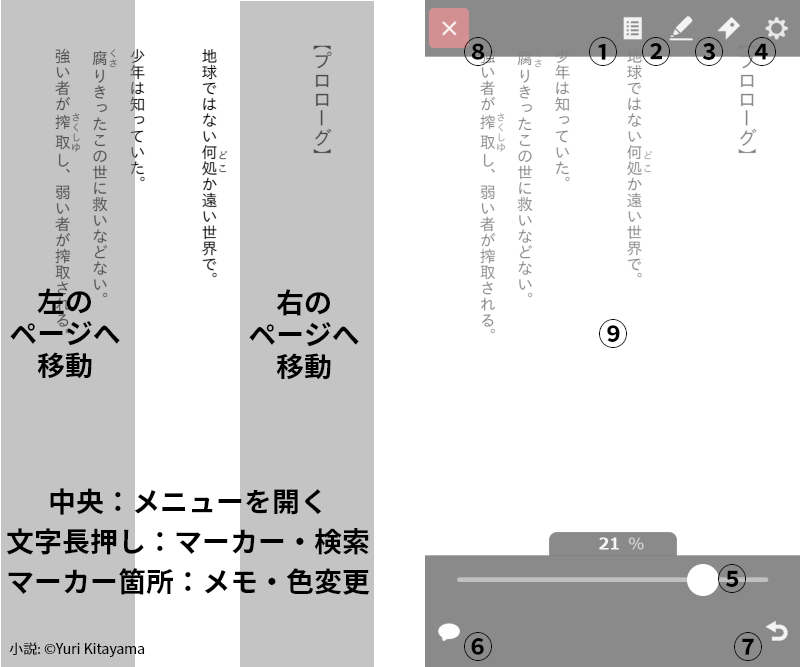
操作画面
画面左端をクリックまたはタップ/右へフリック:左ページへ移動
画面右端をクリックまたはタップ/左へフリック:右ページへ移動
画面中央をクリックまたはタップ:メニューを開く
文字長押し(2秒):マーカーをつける/Googleで検索する
マーカー箇所をクリックまたはタップ:マーカーの色変更・削除、メモ(最大140字)の追加
メニュー画面
①:もくじ
リストの項目を選択すると対応するページへ移動します。
②:マーカー
リストの項目を選択すると、対象のマーカーがついたページへ移動します。
バツマークを押すとマーカーを削除します。
③:しおり
現在閲覧中の位置にしおりを保存できます。
リストの項目を選択すると、対象のしおりのページへ移動します。
④:設定
設定メニューを開きます。
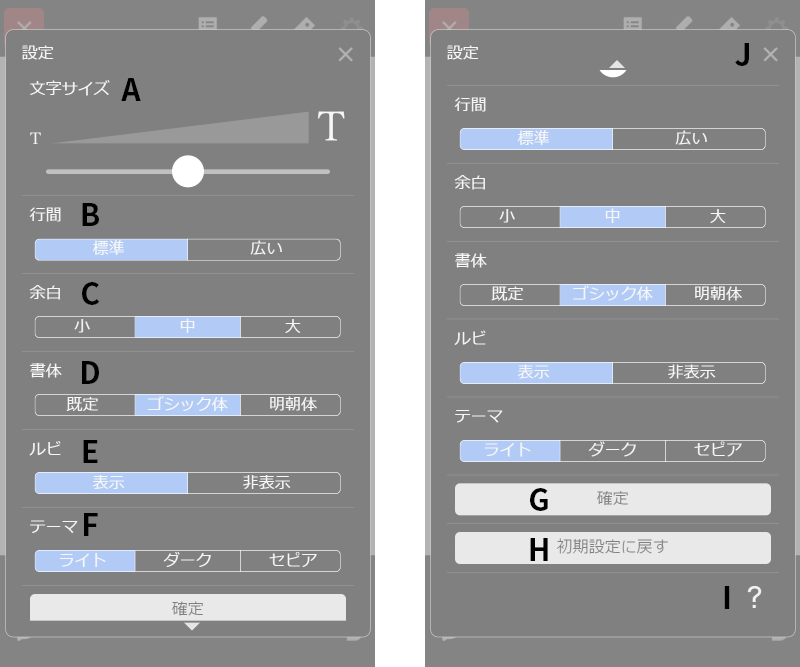
A:文字サイズを拡大・縮小します。
B:行間の広さを選びます。
C:文章の周りの余白の広さを選びます。
D:書体を選びます。
E:ルビ(ふりがな)の表示・非表示を選びます。
F:本文の色と背景色を選びます。
G:A~Fで選んだ設定を保存します。
H:元の設定に戻します。
I:ヘルプページへ遷移します。
J:設定メニューを閉じます。
⑤:ページスライダー
左右へスライドすることでページを移動できます。
⑥:読み上げ機能
OS標準のスクリーンリーダーによる本文テキストの読み上げが行われます。
読み上げ速度は三段階から選択できます。
読み上げ機能使用中は一時停止・再生、読み上げ速度の変更以外の操作は行えません。
※サードパーティ製読み上げソフトウェアをご利用の場合はそちらでの操作方法をご確認ください。
⑦:移動前のページへ戻る
もくじやしおり、ページスライダーなどを使用してページを移動した後に押すと移動前のページへ戻ります。
⑧:ビューアを閉じる
ビューアを閉じて、作品のページへ戻ります。
⑨:メニューを閉じる
しおり・マーカーご利用の注意点
ビューア上で設定した「しおり」や「マーカー」等の情報は、ご利用のWebブラウザに記憶されます。
別の端末・Webブラウザで閲覧する場合、設定は引き継がれません。
また、当サイトのキャッシュを削除すると設定された「しおり」や「マーカー」の情報も削除されます。